Qu'est-ce qu'une histoire Instagram et comment en créer une
Alors que Facebook perd de l'audience à chaque nouvelle fuite de données et scandale de confidentialité(privacy scandal) , Instagram semble être plus populaire que jamais. Le tout malgré le fait que les deux réseaux soient pratiquement reliés entre eux.
Que vous soyez un débutant total ou que vous gériez déjà plusieurs comptes Instagram , l'une des choses essentielles à savoir est ce qu'est une histoire Instagram(Instagram story) et comment en créer une.
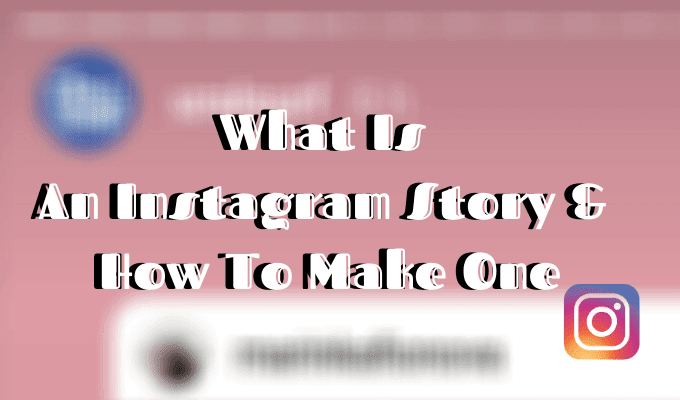
Qu'est-ce qu'une story Instagram ?(What Is An Instagram Story?)
Une histoire Instagram est une (Instagram Story)photo ou une vidéo(photo or video) temporaire d'une durée maximale de 10 secondes que vous pouvez publier séparément de votre flux. Il n'y a pas de limite au nombre d'histoires que vous pouvez publier, et ensemble, elles forment un diaporama que n'importe lequel de vos abonnés peut voir.
Les histoires sont considérées comme l'une des fonctionnalités les plus utiles d' Instagram . De nombreux utilisateurs choisissent ce format au lieu de publier des images uniques soigneusement sélectionnées sur leur profil instagram(instagram profile) . Contrairement à vos publications habituelles, une Story disparaîtra après 24 heures.

Si vous pensez que cela vous semble familier, c'est parce qu'Instagram Stories(Instagram Stories) est à peu près une copie d'une fonctionnalité Snapchat(Snapchat feature) similaire appelée My Story . Sauf que les paramètres de confidentialité de Snapchat(Snapchat privacy) vous donnent plus de contrôle sur vos histoires.
Comment faire une histoire Instagram(How To Make An Instagram Story)
Il existe deux manières de créer une Story Instagram(Instagram Story) . Tout(First) d'abord , sur votre smartphone, accédez à la page principale de l'application. Suivez ensuite ces étapes :

- Dans le coin supérieur gauche, trouvez un cercle avec votre photo de profil et un signe plus(plus sign) dessus. Appuyez une fois sur le cercle.

- Vous pouvez désormais utiliser l' appareil photo Instagram(Instagram camera) pour prendre une photo ou une vidéo à ajouter à votre Story . Pour ajouter des médias à partir de votre galerie, balayez vers le haut ou appuyez sur l' icône carrée(square icon) dans le coin inférieur gauche de l'écran.

- Modifiez(Edit) votre histoire(Story) à l' aide d'autocollants, de filtres ou de texte.
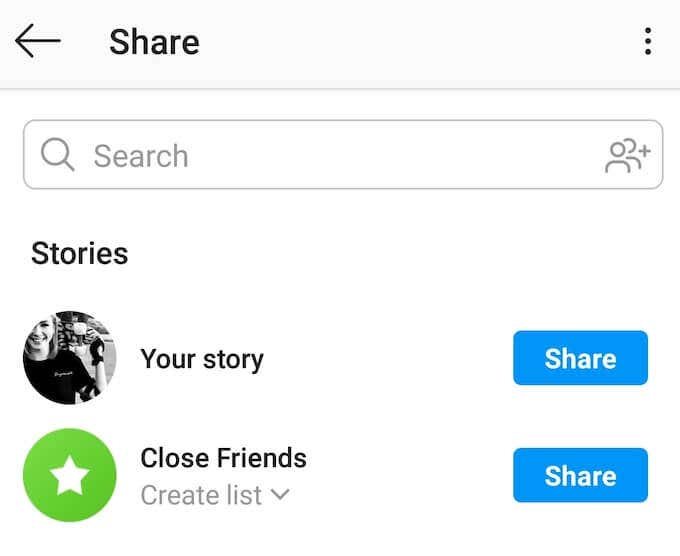
- Une fois que vous êtes satisfait du résultat final, appuyez sur le bouton Votre histoire(Your Story) dans le coin inférieur gauche de l'écran pour partager votre histoire. Vous pouvez également enregistrer l'histoire dans votre galerie ou l'envoyer à n'importe quel utilisateur d'Instagram(Instagram user) via des messages directs(Direct Messages) .
Alternativement, vous pouvez glisser directement depuis la page principale de l'application et cela vous amènera à l' écran Story(Story screen) . Répétez ensuite les étapes ci-dessus.
Comment naviguer dans les histoires Instagram(How To Navigate Through Instagram Stories)
Vous pouvez trouver les histoires des personnes que vous suivez sur la page principale d'Instagram(Instagram page) dans la partie supérieure de l'écran. La navigation(Navigating) à travers eux est simple, mais peut varier selon que vous utilisez Instagram sur votre PC ou votre smartphone(PC or smartphone) .
Sur votre smartphone, balayez vers la gauche pour passer à l' utilisateur suivant et vers la droite(user and right) pour passer au précédent. Si vous souhaitez mettre une histoire en pause, vous pouvez le faire en maintenant votre doigt sur la photo ou la vidéo(photo or video) .

Sur votre ordinateur, vous pouvez utiliser les flèches gauche et droite pour parcourir les histoires de vos amis.
Trucs et astuces pour améliorer vos histoires Instagram (Tips And Tricks To Improve Your Instagram Stories )
Les histoires sur Instagram peuvent être utilisées pour promouvoir votre compte ou votre marque(account or brand) . Bien que la plupart des gens créent des histoires pour partager des moments précieux avec leurs abonnés ou juste pour le plaisir. Voici quelques conseils qui vous aideront à tirer le meilleur parti de cette fonctionnalité.
Utilisez des filtres et des autocollants pour pimenter vos histoires(Use Filters & Stickers To Spice Up Your Stories)
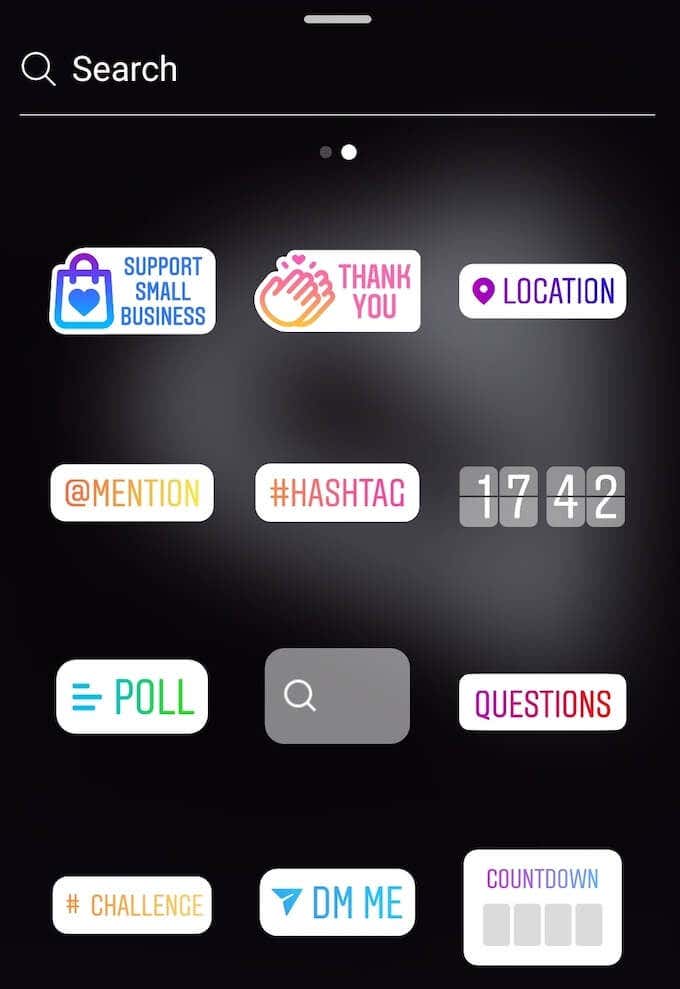
Instagram dispose de divers outils que vous pouvez utiliser pour faire ressortir vos histoires. Ils comprennent des outils de dessin, des outils de texte et de style(text and style tools) , des filtres similaires à ceux que vous utilisez lors de l'édition de publications régulières et un certain nombre d'autocollants qu'Instagram(Instagram) met constamment à jour.
Cachez vos histoires aux autres utilisateurs(Hide Your Stories From Other Users)
Si votre profil Instagram(Instagram profile) est public, tout autre utilisateur peut voir vos histoires, même si vous ne les suivez pas.

Pour masquer vos histoires à des utilisateurs spécifiques, accédez aux paramètres Instagram . Depuis votre page de profil(profile page) , appuyez sur les trois lignes horizontales dans le coin supérieur droit(right corner) de l'écran, puis sélectionnez Paramètres(Settings) .

Suivez le chemin Confidentialité(Privacy) > Histoire(Story) , puis cliquez sur Masquer l'histoire de(Hide story from) et sélectionnez les utilisateurs avec lesquels vous ne souhaitez pas partager vos histoires.
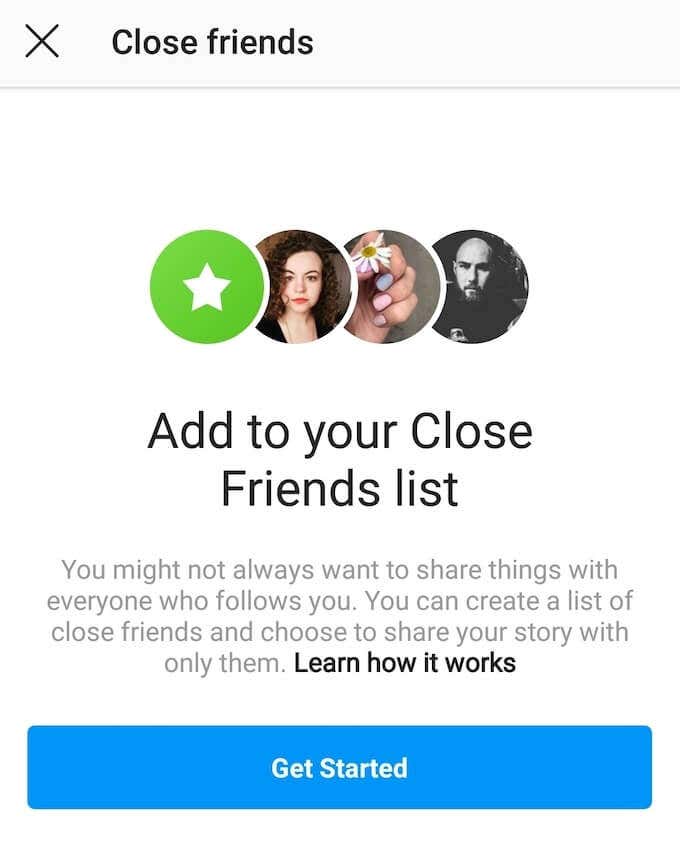
Vous pouvez également utiliser la liste d' amis proches(Close Friends) pour partager certaines (ou toutes) vos histoires avec des utilisateurs spécifiques uniquement. Pour ce faire, créez la liste de vos amis proches via les paramètres de confidentialité d'Instagram . (Instagram privacy)Après cela, lorsque vous publierez une histoire, vous aurez le choix de la partager publiquement ou avec vos amis proches(Close Friends) uniquement.
Gérez les réponses à votre story (Manage Your Story Replies )
Par défaut, toute personne pouvant voir vos histoires peut également y répondre par message direct. Cependant, vous pouvez modifier les paramètres pour empêcher certains utilisateurs de vous envoyer des réponses aux messages.

Pour ce faire, suivez le même chemin : Instagram Settings > Privacy > Story . Faites défiler vers le bas jusqu'à ce que vous voyiez Autoriser les réponses aux messages(Allow message replies) . Choisissez ensuite l'une des trois options : Tout(Everyone) le monde , Personnes que vous suivez(People you follow) et Désactivé(Off) pour supprimer complètement la fonction.
Republier l'histoire Instagram d'un autre utilisateur(Repost Another User’s Instagram Story)

Instagram vous permet de republier les histoires de quelqu'un d'autre et de les partager avec vos abonnés. Cependant, avant de faire cela, assurez-vous que les conditions suivantes sont remplies :
- Le compte à partir duquel vous republiez l'histoire est défini sur Public .
- L'utilisateur dont vous republiez l'histoire a activé le partage d' histoires Instagram .(Instagram story)
- Tu es tagué dans l'histoire.
Lorsqu'un autre utilisateur vous tague(user tags) dans sa story, vous recevez une notification DM(DM notification) . Si les conditions mentionnées ci-dessus sont remplies, vous obtiendrez également un lien dans le message indiquant Ajouter ceci à votre histoire(Add This to Your Story) . Cliquez(Click) sur le lien pour re-partager l'histoire dans vos histoires (Stories)Instagram .
Maîtriser les histoires Instagram (Master Instagram Stories )
Ce ne sont là que les bases que vous devez connaître sur Instagram Stories . Instagram évolue constamment et ajoute de nouvelles fonctionnalités. Assurez-vous de suivre et de rester au courant des nouvelles mises à jour introduites par le réseau.
Utilisez-vous Instagram Stories ou préférez-vous partager votre contenu via des publications traditionnelles ? Partagez vos connaissances Instagram(Instagram knowledge) avec nous dans les commentaires ci-dessous.
Related posts
Comment republier un Story sur Instagram
Comment cacher Instagram Story de tout le monde sauf une personne
Comment ajouter Multiple Photos à un Instagram Story?
Instagram Keeps Crashing sur iPhone or Android? 8 corrections pour essayer
Comment réparer le retard d'Instagram sur iPhone et Android
Comment Vider Trash Files sur Android
Comment bloquer les pirates de votre Phone (Android and iPhone)
Comment partager Your Screen sur Android
Pourquoi mon mobile Data So Slow? 11 raisons et corrections
6 Meilleur suivi des objectifs Apps pour iPhone and Android
8 Best Apps à Download Movies pour Free sur Android (2021)
Comment débloquer un Number sur iPhone and Android
App ne sera pas Open sur Android? 10 Ways pour réparer
5 meilleurs Flashlight Apps pour Android qui sont sûrs
Le 8 Best Selfie Apps pour Android
7 meilleures nouvelles Apps pour Android and iPhone
Comment réparer le Google Chrome Pop UP Virus sur Android
6 Best animée Weather Apps pour Android or iPhone
Comment désactiver Samsung Pay sur Android
Pourquoi mon téléphone Hot? 8 choses qui surchauffent votre téléphone
